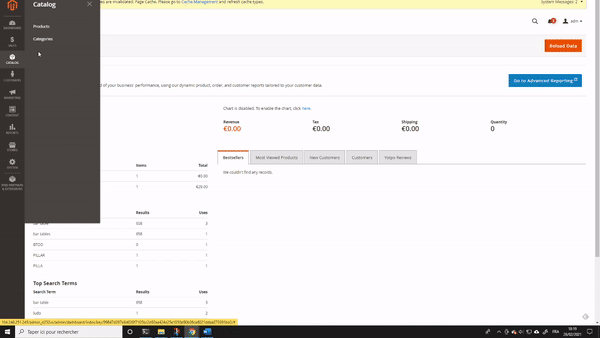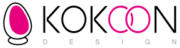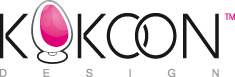In dieser Dokumentation wird nicht im Detail auf die Konfiguration von Magento eingegangen. Sie beschreibt lediglich den Prozess des Imports der CSV-Datei und dokumentiert alle Besonderheiten.
Die getestete Magento-Version ist 2.4.1
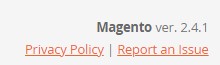
VORAUSSETZUNGEN
DEN WERT FÜR UPLOAD_MAX_FILESIZE ÄNDERN
Damit Magento den Import von Dateien akzeptiert, die größer als 2M sind, was bei der KokoonDesign-Katalogdatei der Fall ist, müssen Sie den Wert „upload_max_filesize“ in Ihrer php.ini-Datei auf Ihrem Webserver erhöhen.
Da Sie nicht wissen, auf welchem Server Ihre Website gehostet wird (Nginx, Apache, Litespeed oder andere), müssen Sie sich mit Ihrem Hoster in Verbindung setzen, um sie zu ändern.
Wenn Ihre Website auf einem dedizierten Server gehostet wird (was bei Magento empfohlen wird), können Sie Ihre php.ini-Datei im Befehlszeilenmodus bearbeiten.
Wenn Ihr Server mit einem Control Panel wie Cpanel, Directadmin oder anderen ausgestattet ist, finden Sie diesen Wert in den PHP-Einstellungen Ihrer Konfiguration.
In der Magento-Importschnittstelle erhalten Sie das folgende Ergebnis
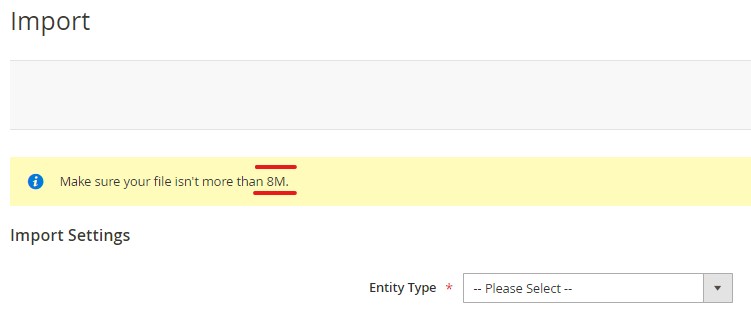
DARSTELLUNG DER CSV-DATEI FÜR MAGENTO
Die KokoonDesign-CSV-Datei enthält 65 Felder, aber nur 18 sind erforderlich. Die anderen sind Produktattribute, die Sie je nach den Produkten, die Sie integrieren möchten, hinzufügen können oder nicht.
Die unten stehenden Bildfelder enthalten alle dasselbe Bild, das von Magento beim Import automatisch in der Größe angepasst wird.
Die Liste der vollständigen Bilder ist im Feld „Zusätzliche Bilder“ zu finden
Hier ist die vollständige Liste der Felder mit einem Kommentar, falls erforderlich:
|
N° |
Name |
Kommentar |
Erforderlich |
|
1 |
sku |
In Magento heißt die Referenz „sku“, es war ein Problem, sie während des Imports als „Referenz“ zu bezeichnen. |
ja |
|
2 |
ean |
Nein |
|
|
3 |
Name |
ja |
|
|
4 |
kurz_beschreibung |
ja |
|
|
5 |
Beschreibung |
ja |
|
|
6 |
länge_in_cm |
Nein |
|
|
7 |
Breite_in_cm |
Nein |
|
|
8 |
Höhe_in_cm |
Nein |
|
|
9 |
material_strukturelle_info |
Nein |
|
|
10 |
sekundäres_material_strukturierte_info |
Nein |
|
|
11 |
main_colour |
Nein |
|
|
12 |
sekundäre_Farbe |
Nein |
|
|
13 |
Produkt_Gewicht |
Nein |
|
|
14 |
sitz_polsterung |
Nein |
|
|
15 |
rück_padding |
Nein |
|
|
16 |
armrest_height |
Nein |
|
|
17 |
rück_breite |
Nein |
|
|
18 |
rücken_Höhe |
Nein |
|
|
19 |
sitz_breite |
Nein |
|
|
20 |
sitz_tiefe |
Nein |
|
|
21 |
einstellbar_in_der_Höhe |
Nein |
|
|
22 |
sitz_höhe |
Nein |
|
|
23 |
Basis_Durchmesser |
Nein |
|
|
24 |
stapelbar |
Nein |
|
|
25 |
maximal_nachhaltiges_Gewicht |
Nein |
|
|
26 |
attr_360_rotation |
Nein |
|
|
27 |
externe_Verwendung |
Nein |
|
|
28 |
schaukelnd_zurück |
Nein |
|
|
29 |
Kopfstütze_verstellbar_in_der_Höhe |
Nein |
|
|
30 |
anzahl_der_glühbirnen |
Nein |
|
|
31 |
watt_pro_birne |
Nein |
|
|
32 |
dimmbar |
Nein |
|
|
33 |
kolben_fitting_type |
Nein |
|
|
34 |
hang_kabel_max_länge_in_cm |
Nein |
|
|
35 |
hang_cable_max_lenght_in_cm |
Nein |
|
|
36 |
material_description |
Nein |
|
|
37 |
struktur_material |
Nein |
|
|
38 |
schubladen_material |
Nein |
|
|
39 |
auf_regal_material |
Nein |
|
|
40 |
nieder_regal_material |
Nein |
|
|
41 |
lampen_schirm_material |
Nein |
|
|
42 |
Basis_Material |
Nein |
|
|
43 |
kugel_material |
Nein |
|
|
44 |
deckenhalterung_material |
Nein |
|
|
45 |
fuß_material |
Nein |
|
|
46 |
tablet_material |
Nein |
|
|
47 |
tablet_lenght |
Nein |
|
|
48 |
tablet_width |
Nein |
|
|
49 |
tabletten_durchmesser |
Nein |
|
|
50 |
zu_montieren_1nein_2ja |
Nein |
|
|
51 |
eu_custom_code |
Nein |
|
|
52 |
Produkt_Typ |
Einfacher Wert |
ja |
|
53 |
attribute_set_code |
Wert « default ». Es steht Ihnen frei, einen eigenen zu erstellen |
ja |
|
54 |
Preis |
Der Preis ist standardmäßig auf 50 festgesetzt worden. Es liegt an Ihnen, Ihren Preis festzulegen |
ja |
|
55 |
url_key |
Dieser Wert muss eindeutig sein. Eventuelle Lücken werden beim Import aufgefüllt. |
ja |
|
56 |
base_image |
Erstes Bild in der Liste |
ja |
|
57 |
small_image |
Wie base_image, wird beim Import in der Größe angepasst |
ja |
|
58 |
thumbnail_image |
Wie base_image, wird beim Import in der Größe angepasst |
ja |
|
59 |
additional_images |
Liste aller Produktbilder einschließlich des Basisbildes |
ja |
|
60 |
categories |
ja |
|
|
61 |
product_websites |
Standardwert: « base » |
ja |
|
62 |
product_online |
Standardwert: 1 |
ja |
|
63 |
visibility |
Standardwert: « catalog » oder « search » |
ja |
|
64 |
qty |
Die Menge ist standardmäßig auf 100 eingestellt. |
ja |
|
65 |
is_in_stock |
Wert : 1 ou 0 |
ja |
EINFUHRVERFAHREN
PROZEDUR
Um die KokooDesign CSV-Datei zu importieren, müssen Sie auf die Administrationsoberfläche Ihrer Magento-Website gehen und dort auf System > Import
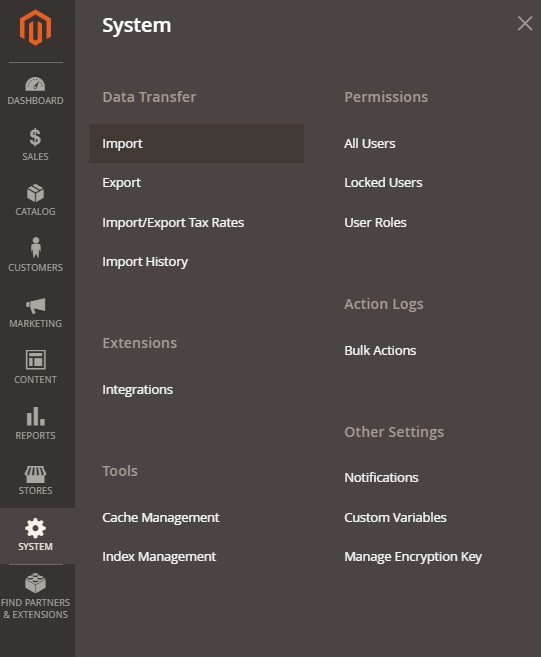
Es öffnet sich das folgende Fenster
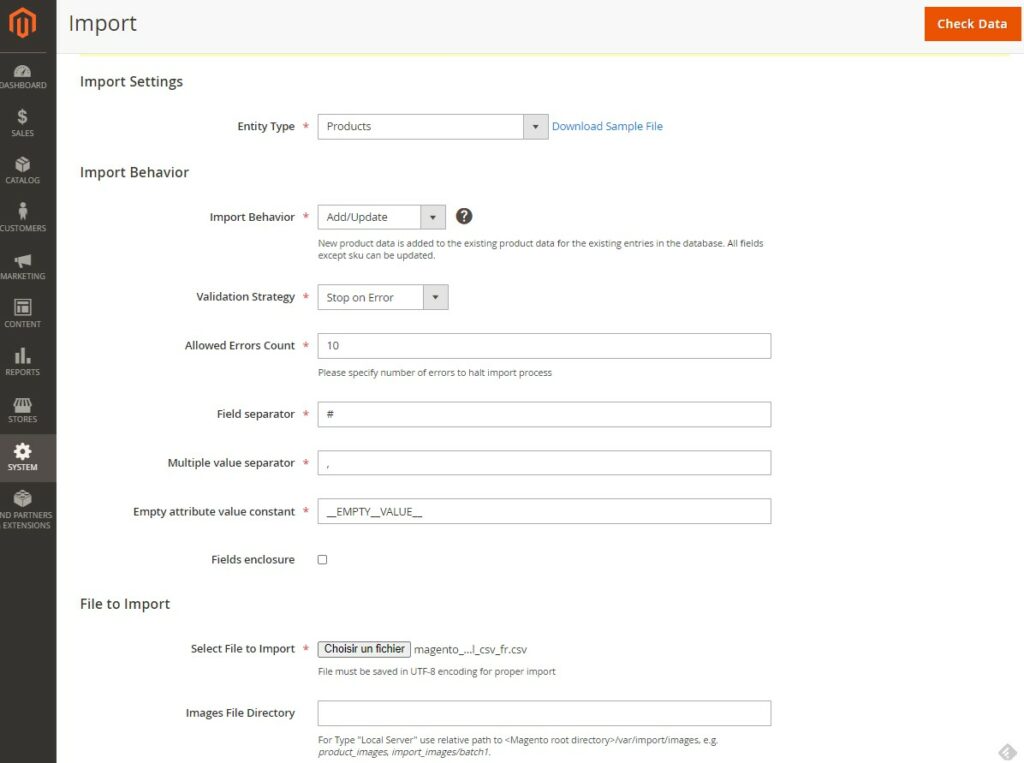
Setzen Sie das erste Dropdown-Menü auf « Produkte »
Im Abschnitt „Importverhalten“ wählen Sie „Hinzufügen/Aktualisieren“.
Ändern Sie das Feld Feldtrennzeichen in „#“.
Wählen Sie schließlich die KokooDesign csv-Datei aus.
Sie können die anderen Felder als Standard belassen und auf die Schaltfläche „Daten prüfen“ oben rechts klicken.
Sie sollten das folgende Ergebnis erhalten.
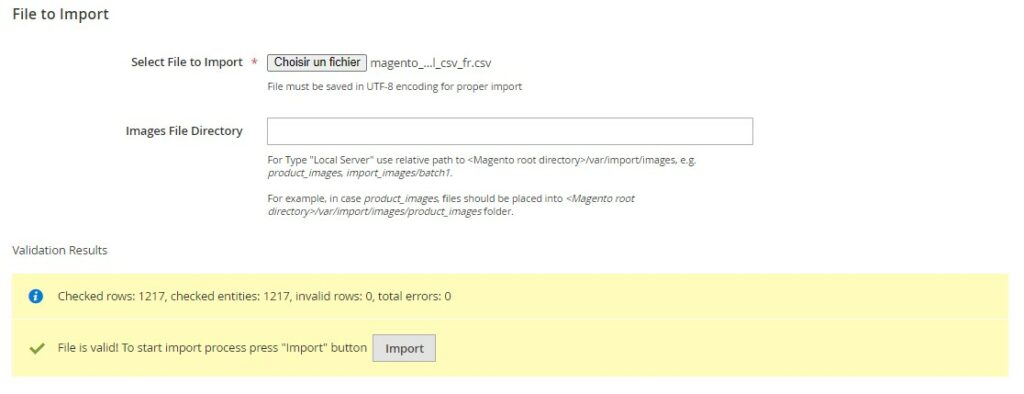
Sie sollten das folgende Ergebnis erhalten.
https://docs.magento.com/user-guide/system/data-validation.html
Die CSV-Datei wurde komplett umgestaltet und neu geschrieben, um die Datenkontrolle von Magento korrekt zu durchlaufen.
Wenn der Fehler weiterhin besteht, liegt das an Ihrer Magento-Konfiguration
Sie können auf die Schaltfläche „Importieren“ klicken
Nun müssen Sie nur noch 30 Minuten bis eine Stunde warten, bis der Importvorgang abgeschlossen ist.
FEHLERMANAGEMENT
Es kann vorkommen, dass nach dem Klicken auf die Schaltfläche „Importieren“ der Vorgang mit folgender Meldung abbricht:
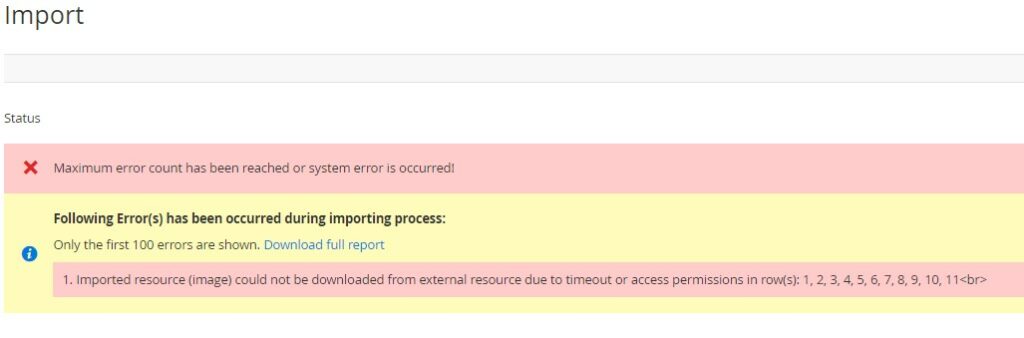
Sie müssen dann im Katalog Ihrer Website überprüfen, ob 11 Produkte korrekt importiert wurden. Wenn dies der Fall ist, können Sie den Wert im Dropdown-Menü „Validierungsstrategie“ auf „Fehlereinträge überspringen“ setzen.

Dadurch wird sichergestellt, dass der Importvorgang abgeschlossen ist.
Sie können auch in Echtzeit überprüfen, ob die Bilder im folgenden Ordner auf Ihrem Server korrekt heruntergeladen werden:
Geben Sie dann regelmäßig den Befehl
Sie werden sehen, wie sich die Anzahl der Zeilen in Ihrem Ordner mit den Kokoondesign-Bildern, von denen Sie hier ein Beispiel sehen, füllt und erhöht:
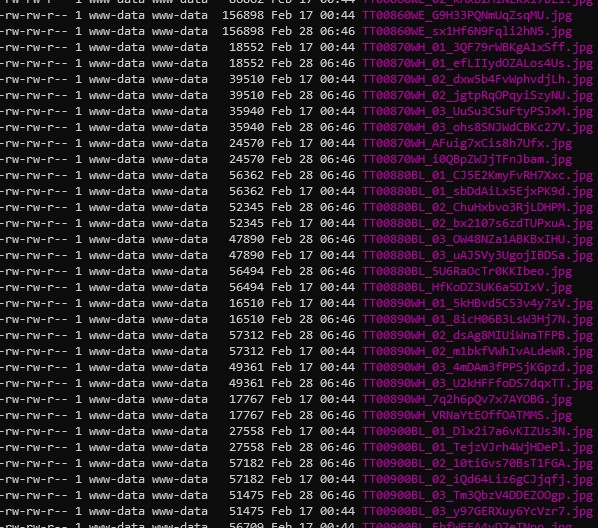
Am Ende könnte der Status wie folgt aussehen:
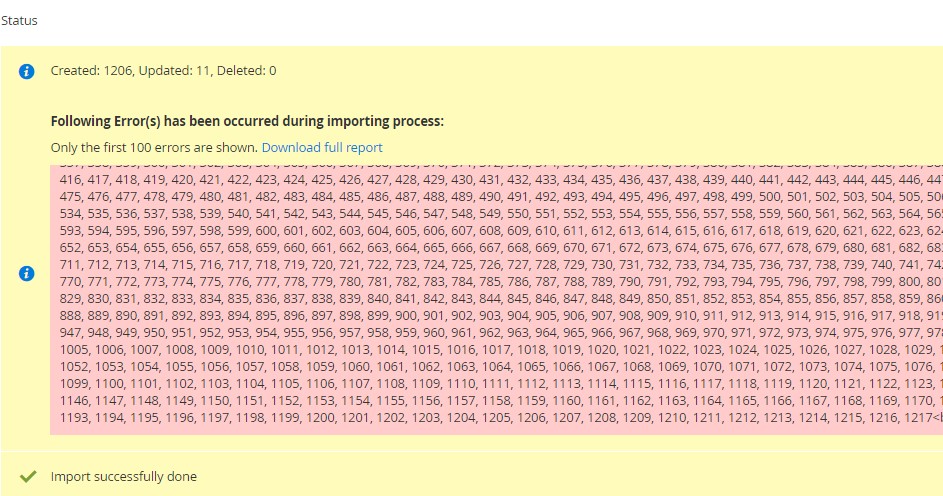
Sie müssen jedoch überprüfen, ob die Bilder in die Website importiert wurden, und das werden sie auch.
Es scheint sich um einen bekannten, aber noch nicht behobenen Fehler zu handeln.
Siehe: https://github.com/magento/magento2/issues/14735
Am Ende wird das Ergebnis wie folgt aussehen: